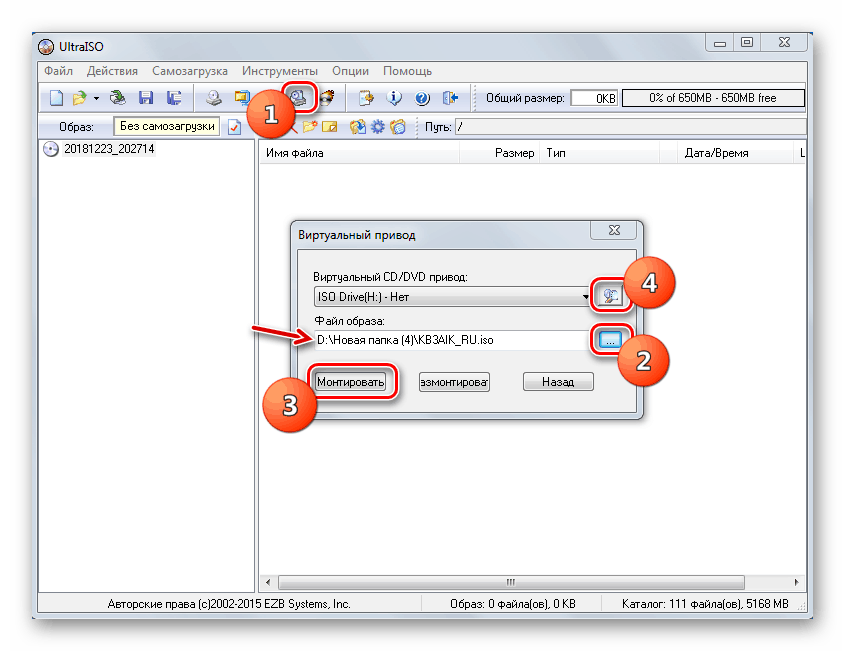Креирање боотабле фласх драјва у Парагон Хард Диск Манагер-у
Потреба за креирањем УСБ флеш диска за покретање се појављује када се различити оперативни системи покваре, када је потребно да вратите рачунар или само тестирате помоћу различитих услужних програма без покретања оперативног система. Постоје специјални програми за креирање таквих УСБ-драјвова. Хајде да смислимо како да обавимо овај задатак уз помоћ Парагон Хард Диск Манагер-а.
Садржај
Процедура за креирање боот драјва
Парагон Хард Диск Манагер је свеобухватан програм за рад са дисковима. Његова функционалност такође укључује могућност креирања покретачког флеш диска. Редослед манипулација зависи од тога да ли је ВАИК / АДК инсталиран на вашем оперативном систему или не. Затим детаљно разматрамо алгоритам поступака који се морају пратити да би се извршио задатак.
Корак 1: Покрените “Цреате Ресцуе Медиа Визард” т
Пре свега, потребно је да покренете " Цреате Ресцуе Медиа Визард" преко Парагон Хард Диск Манагер интерфејса и изаберете тип креирања боот уређаја.
- Повежите УСБ диск који желите да направите са рачунаром, а након покретања Парагон Хард Диск Манагер-а, идите на картицу Хоме .
- Затим кликните на назив ставке "Цреате Ресцуе Медиа Визард" .
- Отвориће се почетни прозор „Чаробњаци“ . Ако нисте искусан корисник, означите кућицу поред “Усе АДК / ВАИК” и одзначите “Моде фор адванцед усерс” . Затим кликните на Нект .
- У следећем прозору морате да наведете диск јединицу за покретање. Да бисте то урадили, пребаците радио дугме у положај „Спољни флеш медији“ и изаберите опцију на листи флеш дискова ако је неколико повезаних са рачунаром. Затим кликните на "Нект".
- Отвара се дијалог са упозорењем да ако наставите процедуру, све информације ускладиштене на УСБ-драјву ће бити трајно уништене. Морате потврдити своју одлуку кликом на дугме "Да" .
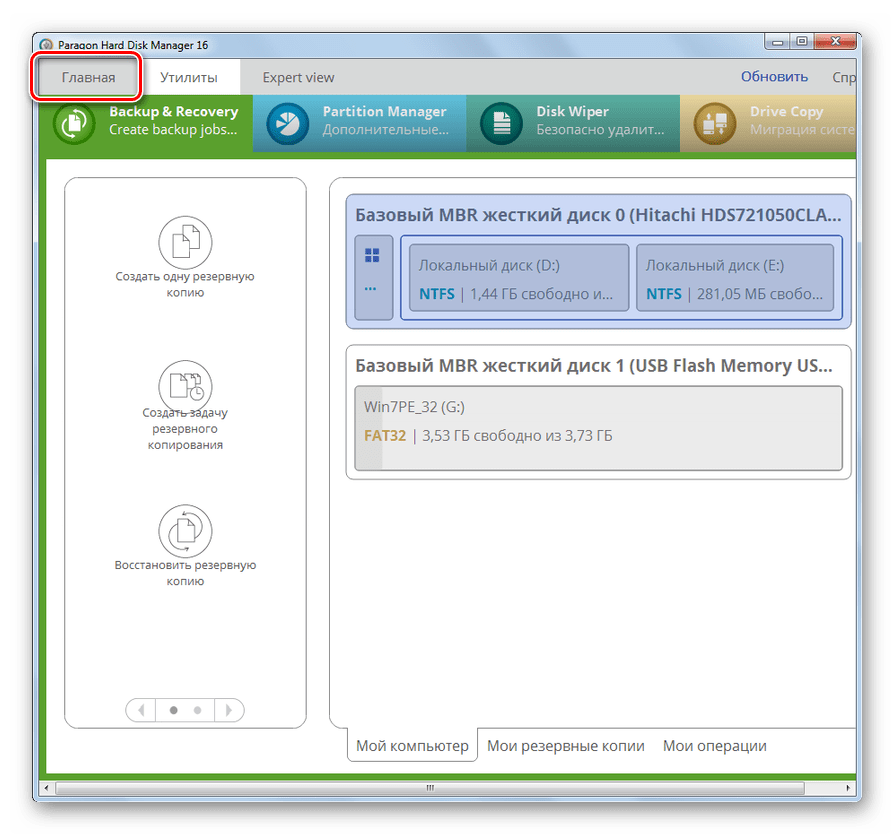
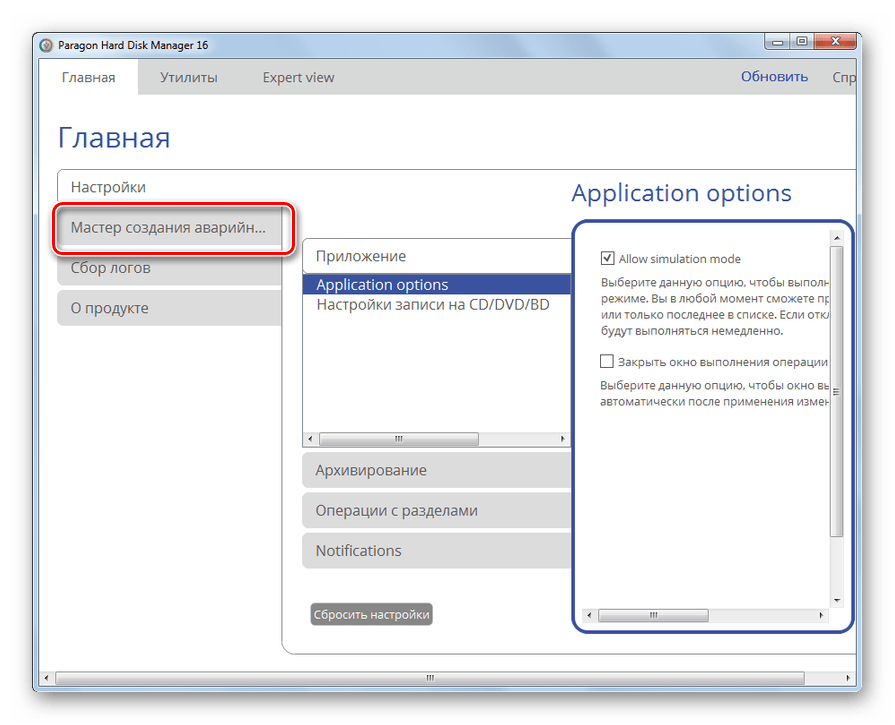
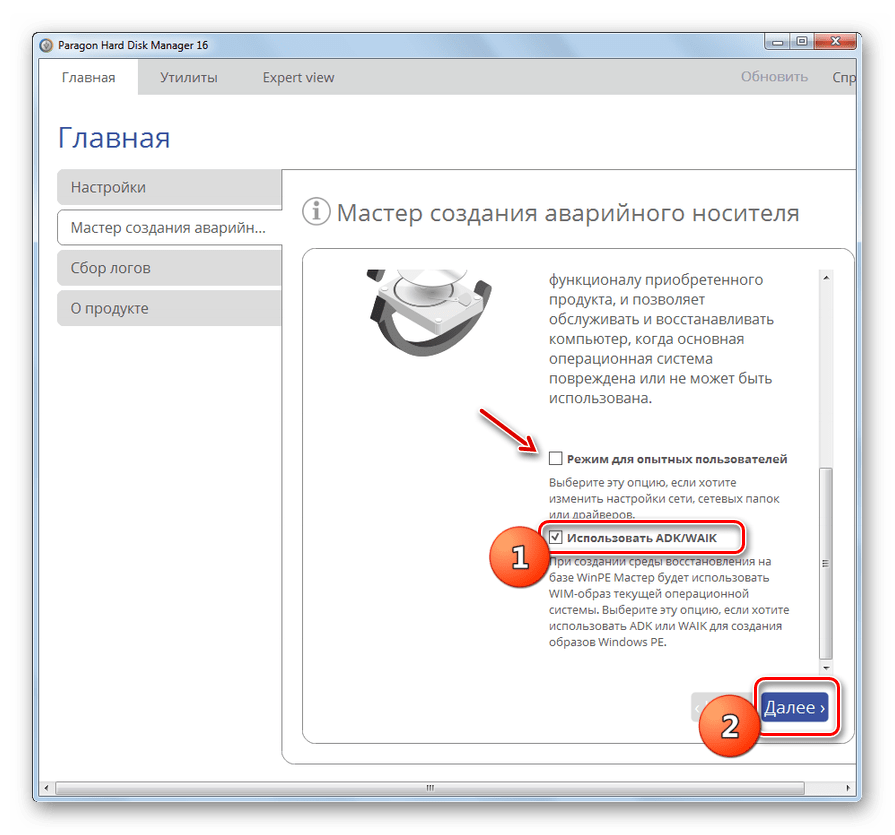
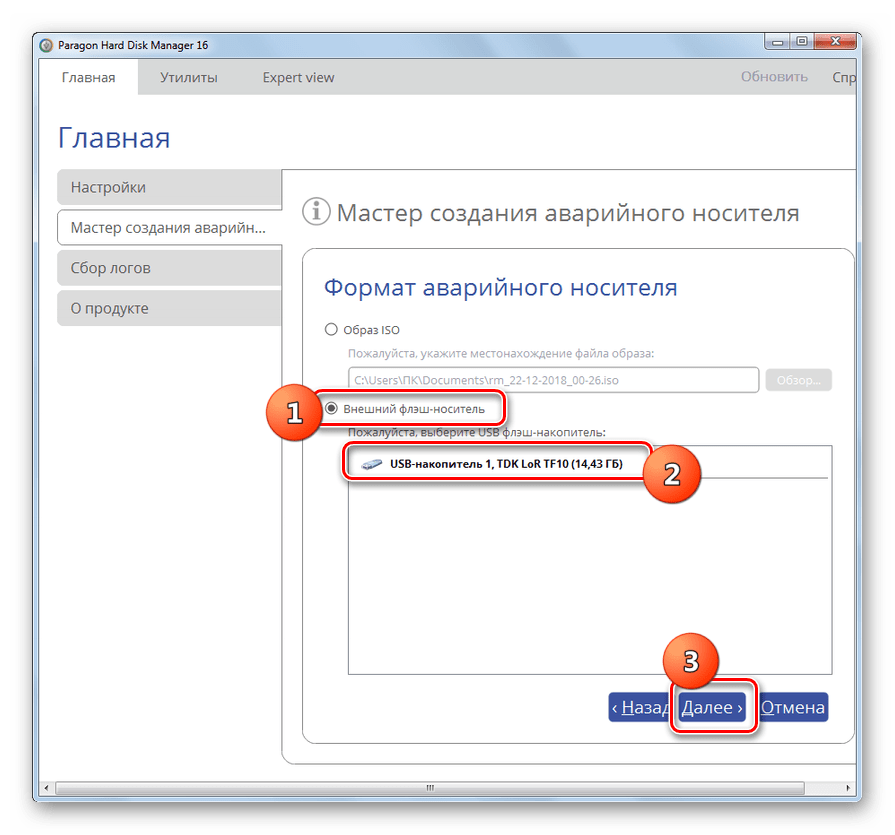
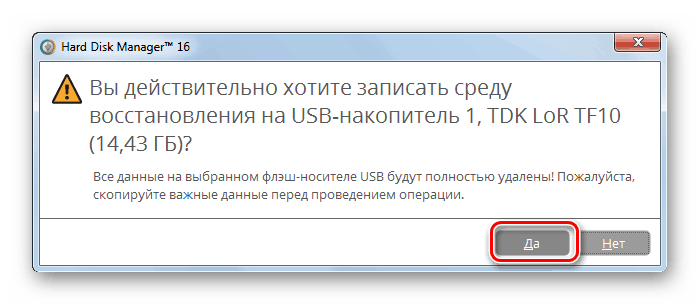
Корак 2: Инсталирајте АДК / ВАИК
У следећем прозору треба да наведете путању до локације инсталационог пакета за Виндовс (АДК / ВАИК). Када користите лиценцирану верзију оперативног система и ако нисте ништа исекли, неопходна компонента би требало да се налази у одговарајућем директоријуму стандардне фасцикле Програм Филес . Ако јесте, онда прескочите овај корак и идите директно на следећи. Ако овај пакет још увек није на рачунару, мораћете да га преузмете.
- Кликните на "Довнлоад ВАИК / АДК" .
- Ово ће покренути подразумевани претраживач на вашем систему. Отвориће страницу за преузимање ВАИК / АДК на званичном Мицрософт сајту. Пронађите у листи компоненти које одговарају вашем оперативном систему. Треба га преузети и сачувати на чврстом диску рачунара у ИСО формату.
- Након преузимања ИСО датотеке на хард диск, покрените га користећи било који програм за рад са сликама диска кроз виртуални погон. На пример, можете да користите апликацију УлтраИСО .
![Покретање ВАИК слике помоћу Ултра ИСО]()
Лекција:
Како покренути ИСО датотеку на Виндовс 7
Како користити УлтраИСО - Направите манипулације инсталације компоненте у складу са препорукама које ће бити приказане у прозору инсталатера. Они се разликују у зависности од верзије тренутног оперативног система, али генерално, алгоритам акција је интуитиван.
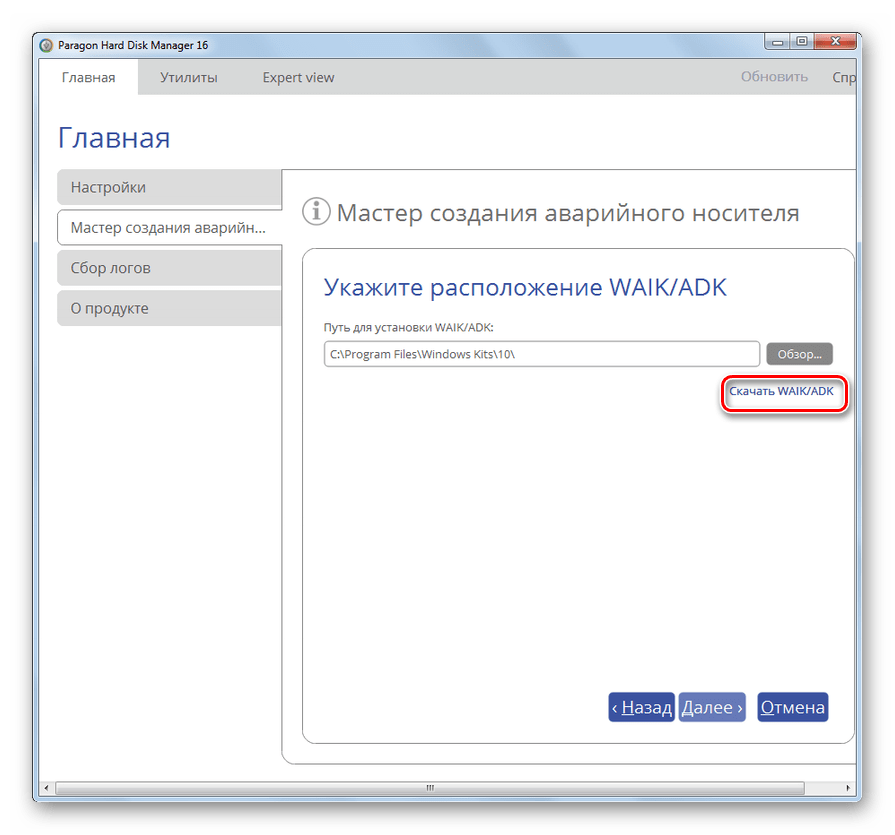
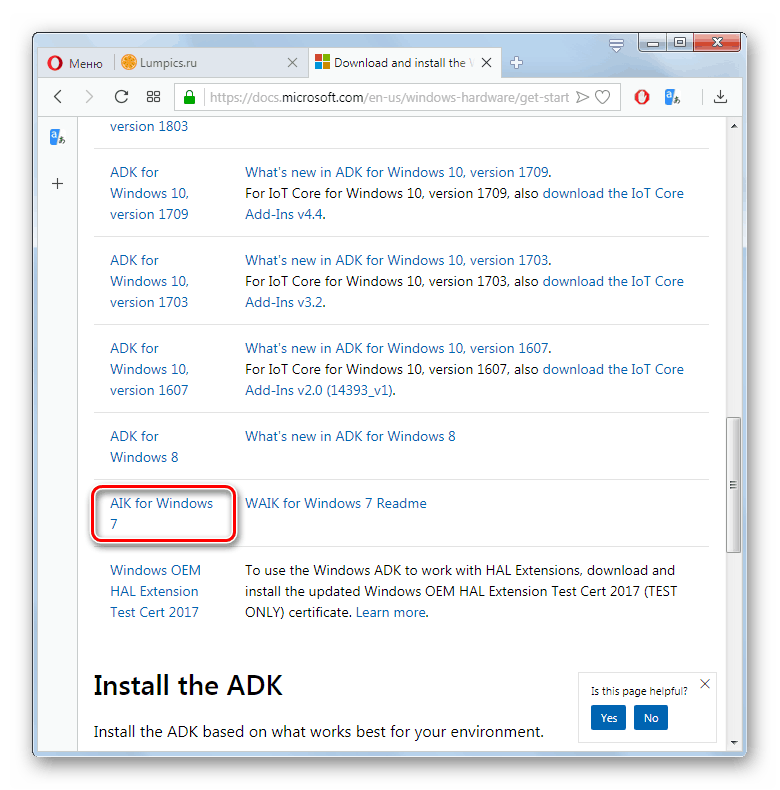
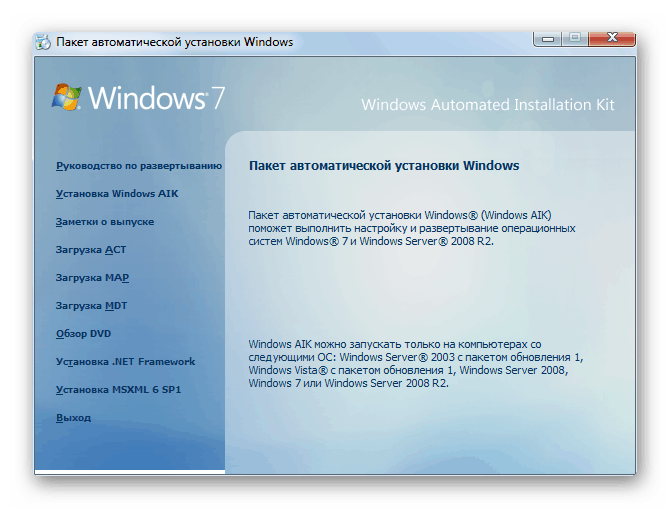
Фаза 3: Завршетак креирања фласх драјва за покретање
Након инсталирања ВАИК / АДК, вратите се у прозор „Емергенци Медиа Визард“ . Ако је ова компонента већ инсталирана, наставите са корацима описаним у фази 1 .
- У блоку “Специфи ВАИК / АДК лоцатион”, кликните на “Бровсе ...” дугме.
- Отвара се прозор "Екплорер" у којем треба да одете у директоријум у којем се налази ВАИК / АДК инсталациони фолдер. Најчешће се налази у директорију “Виндовс Китс” у директоријуму “Програм Филес” . Означите локацију компоненте и кликните на "Изабери фолдер".
- Након што се одабрани фолдер прикаже у прозору „Чаробњак“ , кликните на „Даље“ .
- Ово ће покренути креирање медијума за покретање. Након завршетка, можете користити УСБ флеш диск специфициран у Парагон интерфејсу као системски спасилац.
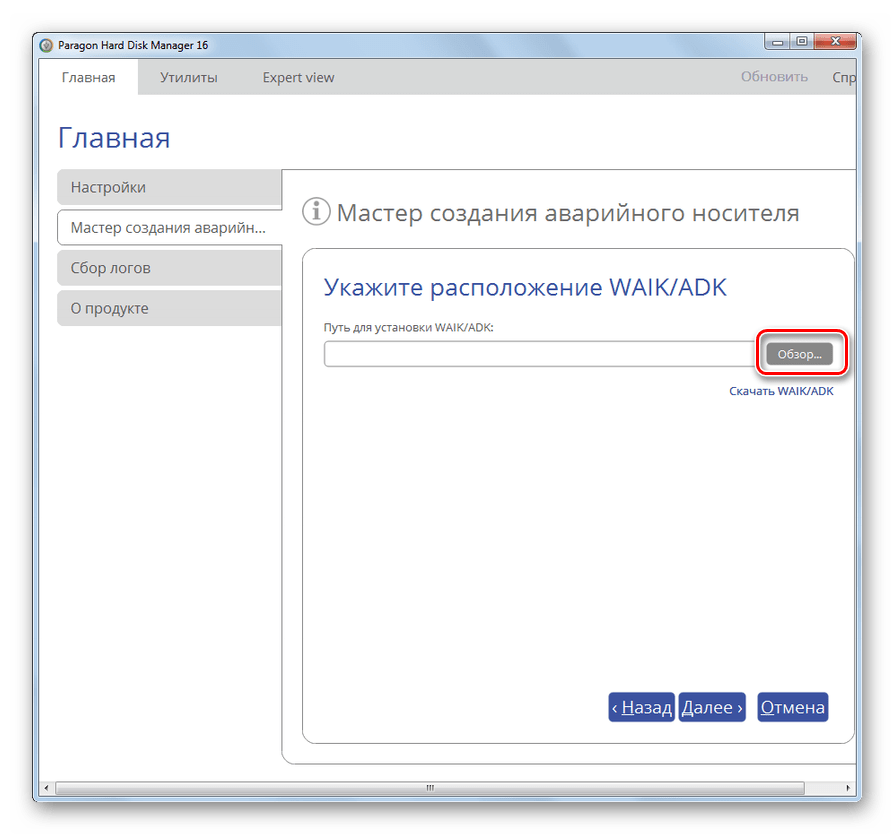
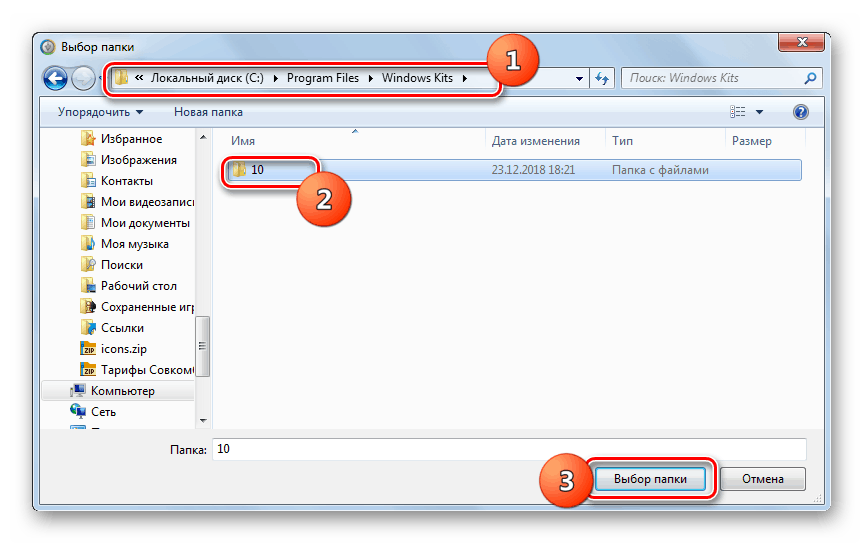
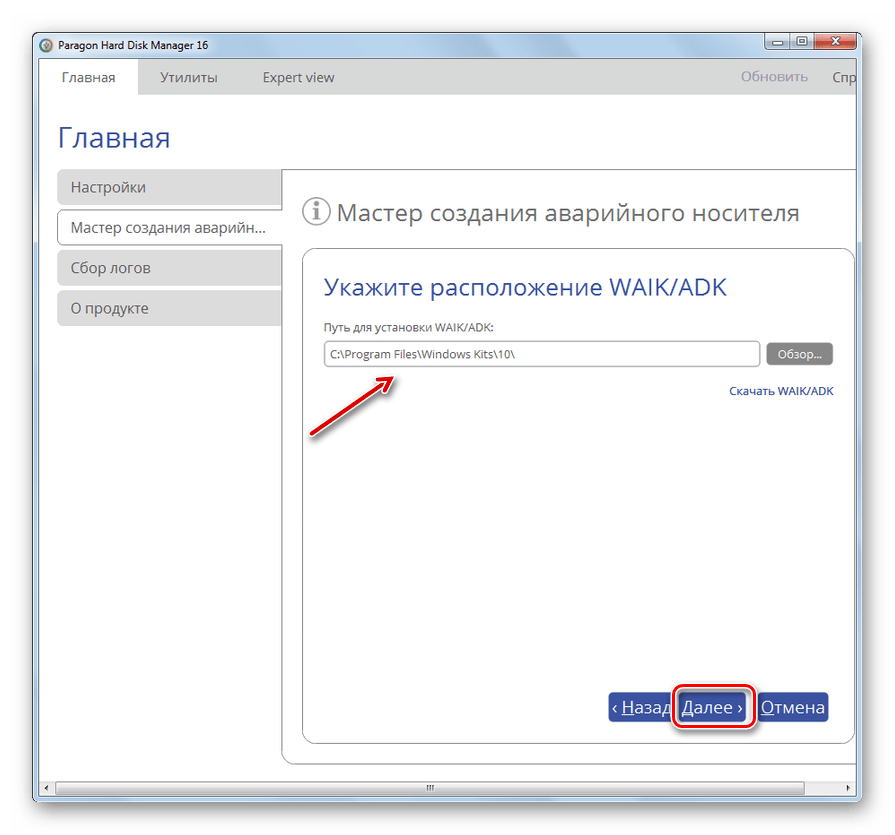
Креирање боотабле УСБ фласх драјва у Парагон Хард Диск Манагер-у је обично једноставна процедура која не захтева никаква посебна знања или вештине од корисника. Ипак, при извођењу овог задатка потребно је обратити пажњу на одређене тачке, јер нису све неопходне манипулације интуитивне. Алгоритам акција, пре свега, зависи од тога да ли имате ВАИК / АДК компоненту инсталирану на вашем систему или не.